Einrichten einer Konsole für einen Besprechungsraum
Der SMART TeamWorks Room unterstützt das Verbinden und Verwenden einer berührungssensitiven Konsole für den Besprechungsraum.
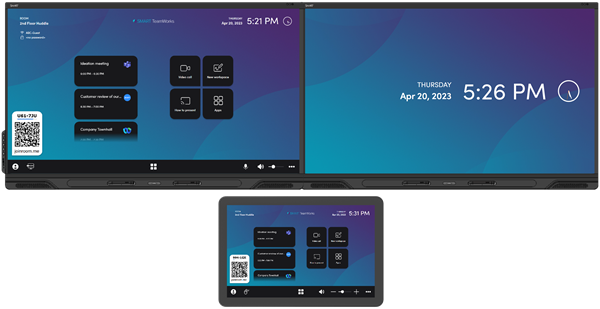
Zum Beispiel:
Logitech TAP oder TAP IP mit integrierter Capture-Karte
Intel ThinkSmart Core oder Hub 500 oder Hub Gen 2 mit integrierter Capture-Karte
Poly BC8 mit integrierter Capture Card
So richten Sie eine Konsole für den Besprechungsraum ein
Bestätigen Sie, dass die Konsole als Display in den Einstellungen des Besprechungsraumcomputers angezeigt wird. Ist dies nicht der Fall, befolgen Sie die Anweisungen des Herstellers, um die Konsole als Display auf einem Windows-Computer einzurichten.
Starten Sie den SMART TeamWorks-Einstellungsassistenten.
Öffnen Sie die Registerkarte Display und vergewissern Sie sich, dass die Konsole als eine der Displays erscheint.
Wenn die Auflösung der Konsole unter die der Primärdisplays eingestellt ist, identifiziert SMART TeamWorks sie automatisch als die Konsole. Wenn die Konsole nicht korrekt identifiziert ist, tippen Sie auf Bearbeiten
 und wählen Sie Konsole aus der Dropdown-Liste Typ aus.
und wählen Sie Konsole aus der Dropdown-Liste Typ aus.Tippen Sie auf Touchscreens kalibrieren, um die Displays zu kalibrieren.
Hinweis
Für dieses Windows-Kalibrierungstool muss eine Tastatur angeschlossen sein.
(Optional) Wenn Ihre Konsole über eine integrierte HDMI-Erfassungskarte verfügt und Sie das Umschalten der Anzeige aktivieren möchten, wenn ein Computer über HDMI verbunden ist, öffnen Sie die Registerkarte Präsentation und aktivieren Sie den HDMI-Videoeingang.
Starten Sie SMART TeamWorks neu.